2023下半年软考机考模拟练习平台操作指南
1、登陆网上报名平台地址
https://bm.ruankao.org.cn/sign/welcome ,点击【模拟练习平台】
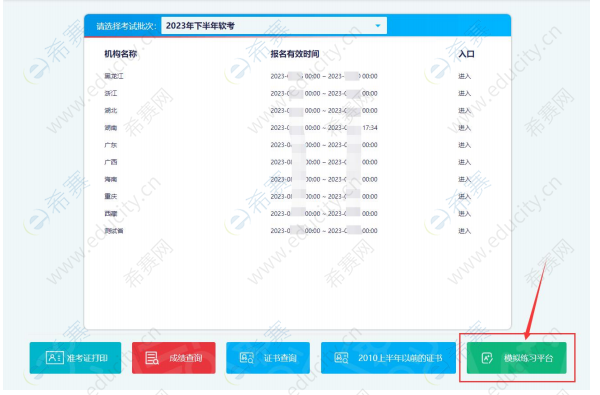
2、登录
温馨提示:实名认证通过、且报名成功的考生方可登录模拟练习。
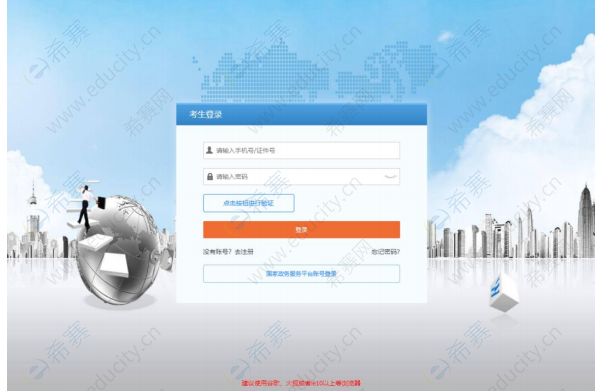
3、下载模考系统
温馨提示:
①系统会自动匹配已报考考生信息,点击“下载”按钮,下载对应的模考练习系统。
②未报名成功的考生不允许下载。
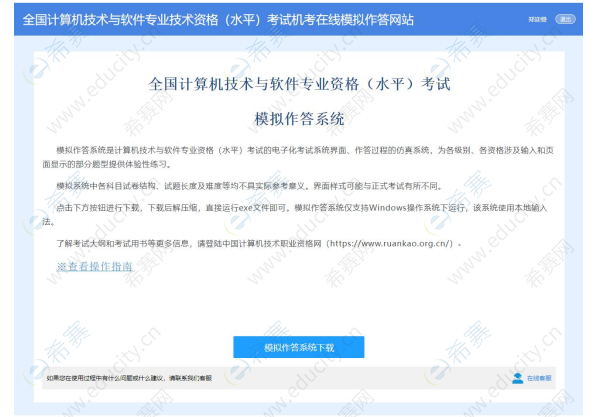
4、打开模考系统
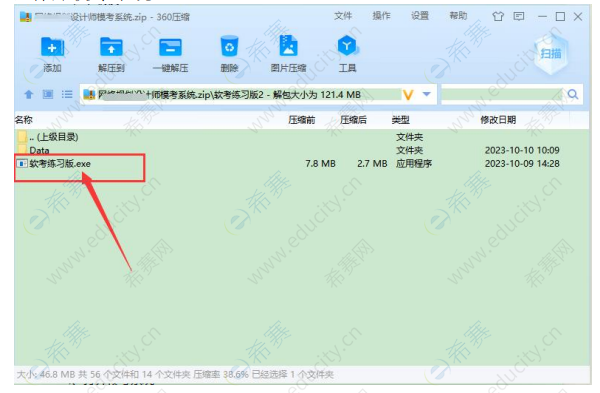
5、模拟练习
①输入网报平台的账号、密码登录
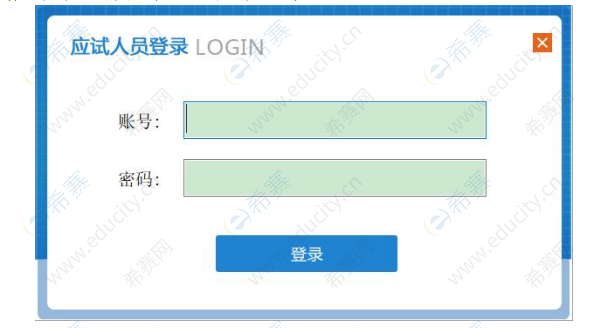
②选择要练习的试卷
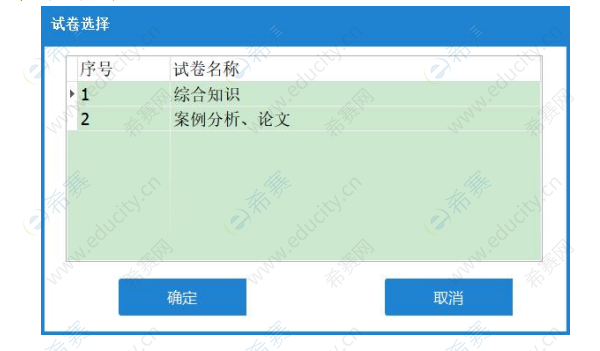
③登录
输入准考证号和证件号码,点击“登录”按钮进入确认登录界面。(按界面提示的输入)

④确认登录
核对信息,确认无误后,点击“确认登录”按钮,进入等待开考界面。(模考非本人的信息)
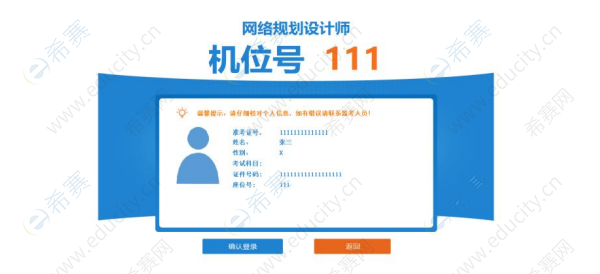
⑤等待开考
在等待开考界面,请应试人员利用考前等待时间认真阅读《考场规则》和《操作指南》。阅读完毕后,点击“我已阅读”按钮。
机考系统将在开考时间到达时自动跳转至作答界面。
重要提示:
只有点击“我已阅读”按钮后,应试人员才能进入作答界面。考试开始时间到达后,计时器开始倒计时,请及时点击“我已阅读”按钮,避免影响作答时间。
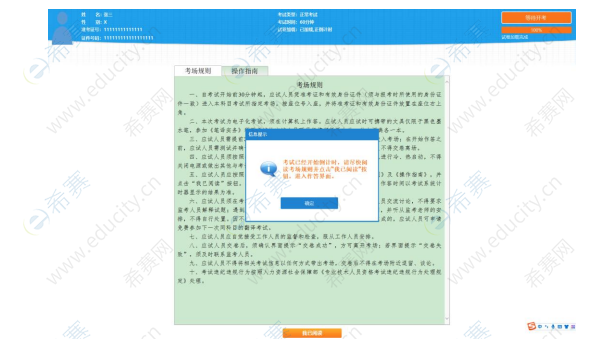
⑤试题界面
试题界面上方为标题栏,左侧为题号栏,右侧为试题栏。
标题栏从左到右,依次显示应试人员基本信息、本场考试名称(具体以正式考试为准)、考试科目名称、机位号、考试剩余时间、“交卷”按钮。
题号栏显示试题序号及试题作答状态,白色背景表示未作答,蓝色背景表示已作答,橙色背景表示当前正在作答,三角形符号表示题目被标记。
试题栏显示题目、作答区域及系统功能。
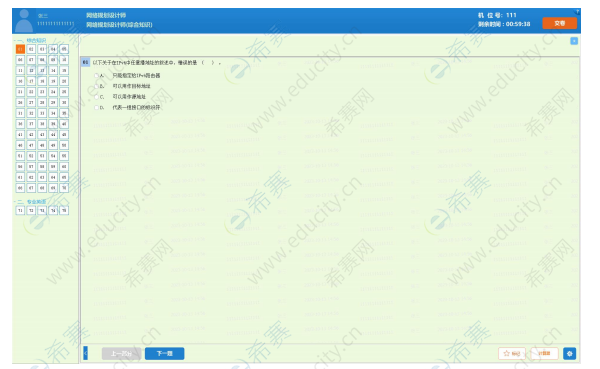

⑥交卷
(一)提前交卷
在允许提前交卷的时间范围内,若应试人员决定提前结束作答,可点击屏幕上方的“交卷”按钮,结束答题。
若有未作答的试题,机考系统将提示未作答题目数量。应试人员可返回作答界面继续作答或确认交卷。
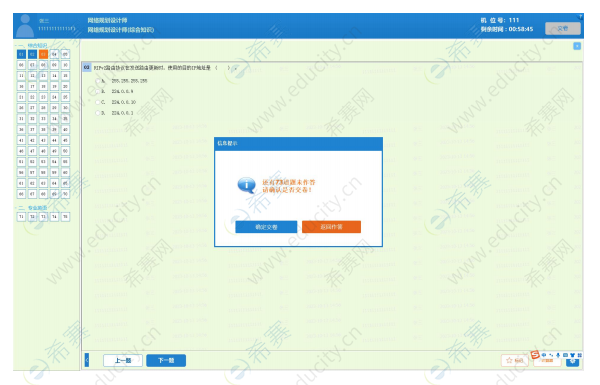
(二)交卷确认
应试人员确认交卷后,系统进入作答确认界面,将在30秒内以图片方式显示作答结果。若记录正常,应试人员应点击“确认正常并交卷”按钮交卷,确认后将不能再返回作答界面,请务必慎重,以免误操作;
交卷成功,系统提示如下:

软考高项纸质版资料领取活动来啦!
活动截止12月15日
赶紧扫码参与活动吧!
热门:信息系统监理师备考 | 网络工程师备考 | 软件设计师备考
推荐:信息系统项目管理师网络课堂 | 2025下半年软考真题答案及解析
课程:信息系统项目管理师报考指南 | PMP课程